

Cuando usa la aplicación Calendario en su iPhone, iPad o Mac, ¿su semana comienza automáticamente el domingo cuando prefiere que no lo haga? En los Estados Unidos, el día de inicio predeterminado de la semana para el Calendario es el domingo. Pero en otros países, el día de inicio puede ser un día diferente como el lunes.
No se preocupe, este tutorial le muestra cómo configurar la aplicación Calendario para que comience el lunes (o cualquier día) en lugar del domingo.
Cambiar el día de inicio del calendario en iPhone y iPad
En su dispositivo iOS, este ajuste se realiza en Configuraciones. Entonces, abra eso y luego haga lo siguiente para cambiar el día de inicio de la semana.
1) Seleccione Calendario.
2) Grifo Comenzar semana en.
3) Selecciona el dia quieres que comience la semana.
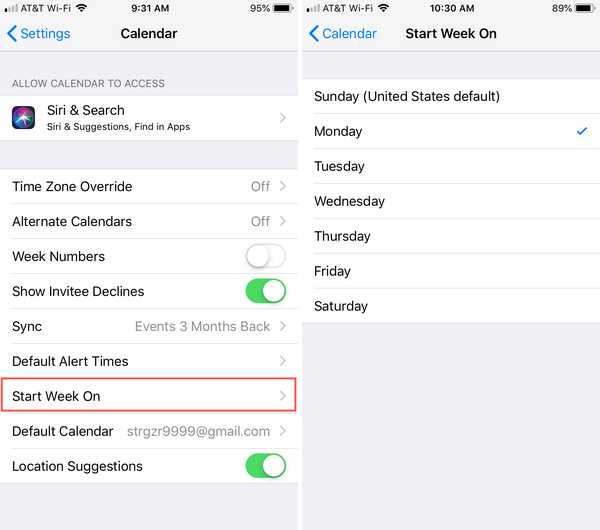
Cierra la configuración y listo..
Cambiar el día de inicio del calendario en Mac
En tu Mac, te dirigirás a Calendario aplicación para hacer este cambio, así que ábrelo y luego sigue estos pasos para cambiar el día de inicio de semana.
1) Hacer clic Calendario > Preferencias desde la barra de menú.
2) Sobre el General pestaña, haga clic Comenzar semana en.
3) Selecciona el dia desea que comience la semana en el cuadro desplegable.
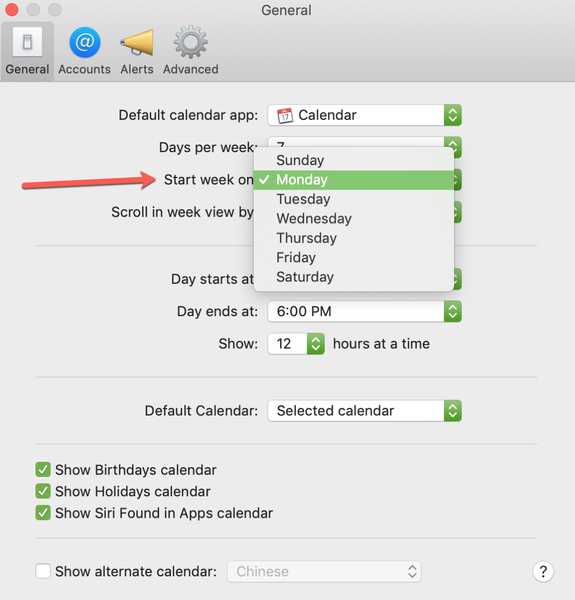
Cierre las preferencias del calendario y debería ver el cambio de inmediato.
Instrucciones adicionales del calendario
Para obtener más ayuda sobre la aplicación Calendario, consulte nuestros otros tutoriales..
- Cómo establecer tiempos precisos en incrementos de 1 minuto en Apple Calendar
- Cómo crear tiempos de alerta predeterminados de calendario de iPhone para eventos
- Cómo ver cumpleaños en la aplicación Calendario en iPhone, iPad y Mac
- Cómo usar Travel Time en Calendar en iPhone y Mac
- Cómo agregar y usar soporte de zona horaria para eventos de Calendario
Envolviendolo
Como puede ver, puede configurar cualquier día como el día de inicio de su semana en la aplicación Calendario. Es un cambio rápido y fácil que muchos pueden apreciar. ¿Es algo que vas a cambiar??











